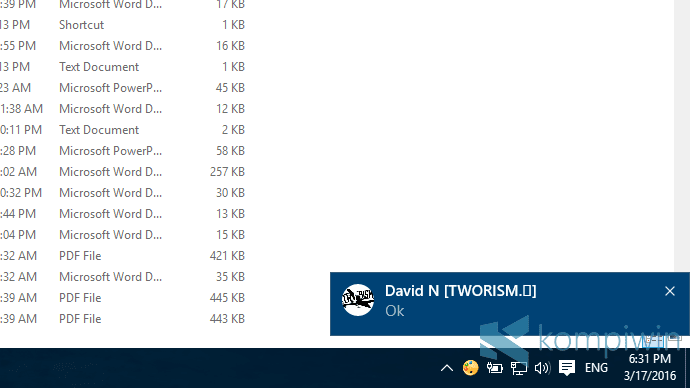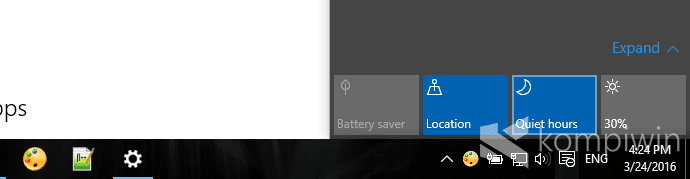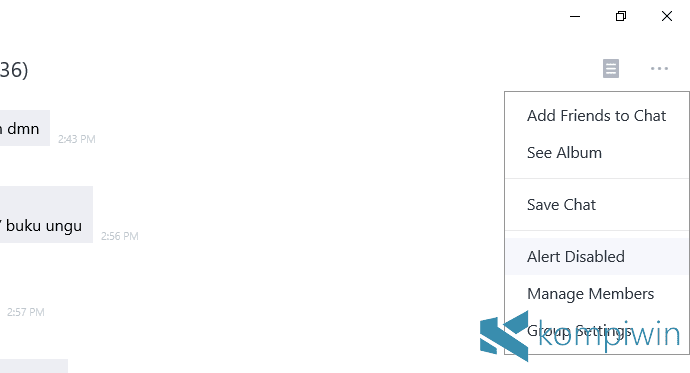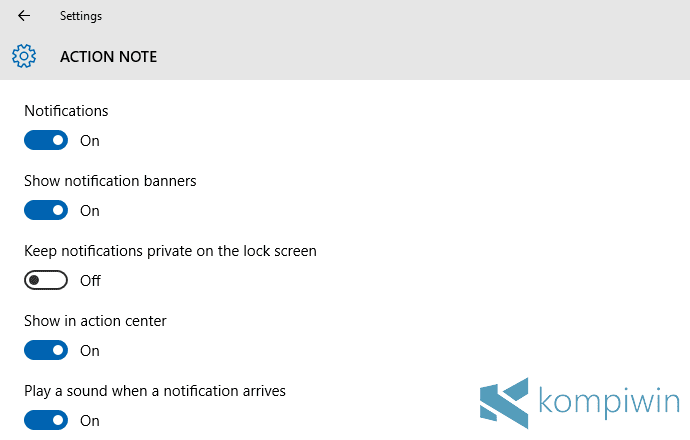Windows 10 membawa fitur yang biasa terdapat di perangkat mobile, yakni notifikasi. Notifikasi yang tampil di Action Center baru ini, begitu memudahkan penggunanya untuk menyinkronisasi PC ke smartphone dan berbagai perangkat lainnya. Jika kamu mendapat notifikasi dari smartphone-mu, maka kamu bisa mendapatkan hal yang sama di PC-mu, bahkan dari smartphone ber-OS Android sekali pun.
Namun, notifikasi mungkin bisa mengganggu pekerjaan, apalagi jika notifikasi itu terdorong muncul terus menerus. Bunyi notifikasi yang muncul akan menggodamu untuk melihatnya. Notifikasi perlu dilihat, namun pekerjaan juga tak boleh terganggu. Jika itu adalah notifikasi yang tak penting, kamu mungkin harus mematikan notifikasi itu.
Ada beberapa cara untuk mematikan notifikasi di Windows 10. Setiap cara di sini memiliki fungsi dan pengaruh yang berbeda terhadap notifikasi.
Menyalakan Quite Hours
Windows 10 membawa fitur Quite hours, yang sudah ada sejak Windows 8 atau Windows 8.1. Fitur ini membuatmu bisa meredam semua notifikasi yang muncul, sehingga notifikasi tak akan muncul di sudut layar. Tidak ada bunyi notifikasi apa pun yang akan terdengar.
Jika kamu ingin melihat notifikasi tak muncul di sudut layar, buka saja Action Center. Kamu akan melihat daftar notifikasi dari berbagai aplikasi, yang sebelumnya muncul, bahkan saat kamu meredamnya dengan Quite hours.
Untuk menyalakan Quite hours, buka Action Center dan lihat ke bawah, kamu akan melihat sejumlah tombol action, dan Quite hours adalah salah satunya. Quite hours tidak terlihat? Klik tombol Expand, itu akan membuat semua tombol action terlihat.
Dengan Quite hours, fokus pada pekerjaan tak akan terganggu. Kamu bisa mematikan Quite hours dan menyalakannya kapan pun, dan itu berpengaruh untuk semua aplikasi.
BACA: Cara Mengatur Waktu Notifikasi Bertahan di Sudut Layar
BACA: Cara Mengatur Tombol Action di Action Center
Matikan Notifikasi Langsung dari Aplikasinya
Tentu saja, aplikasi Windows 10 dapat mengatur sendiri bagaimana notifikasinya muncul. Jika aplikasi itu memiliki fitur yang “bercabang-cabang”, aplikasi itu juga menyediakan opsi untuk mematikan notifikasi pada salah satu cabang fitur. Sebagai contoh, jika kamu menggunakan LINE di Windows 10, kamu bisa mematikan notifikasi untuk salah satu grup chat.
Buka saja aplikasi yang ingin diatur notifikasinya. Lihat ke bagian Settings atau dari fitur aplikasi itu. Tentu saja, setiap aplikasi memiliki fitur yang berbeda-beda, maka untuk mengatur notifikasinya, memiliki cara yang berbeda pula.
Mengatur Suara dan Panel Notifikasi dari Berbagai Aplikasi
Selain aplikasinya langsung, kamu bisa juga mengatur suara dan panel notifikasi dari Settings. Notifikasi dan yang terkait dengannya bisa diatur di sini.
Buka Settings > System > Notifications & Actions. Pada “Show notifications from these apps”, atur aplikasi mana yang dapat menampilkan notifikasi. Untuk mengatur detail notifikasi, klik nama aplikasinya, dan kamu bisa mengatur suara dan keterlihatan panel notifikasinya.
Mematikan Notifikasi pada Sejumlah Fitur – dan Semuanya
Jika ingin mematikan notifikasi reminder, di lock screen, dan menyembunyikan notifikasi saat presentasi, atur itu di sini. Ingin mematikan semua notifikasi di Windows 10? Kamu bisa melakukan itu.